有的时候我们重装系统的时候会需要进入bios进行设置,但是要怎么操作呢?却一无所知,这该怎么办呢?不急不急,小编现在就立刻的来给小伙伴们说说华硕主板bios设置的操作步骤。
近排,华硕主板有了新的动向,这令许多想要进入bios设置的小伙伴们都在找华硕主板bios设置的方法,那巧了,小编这儿正有这个设置方法。下面我就来给你们演示一下华硕主板bios设置的操作步骤。
首先,在电脑启动后,立即按DEL键进入CMOS设置。

华硕电脑图解1
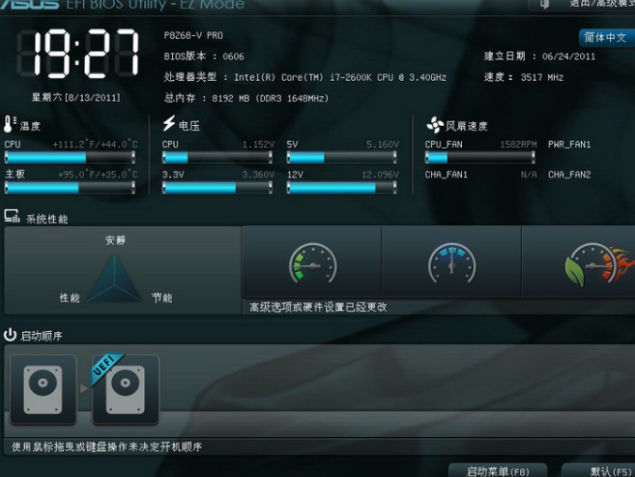
华硕电脑图解2
接着点击“退出/高级模式”。
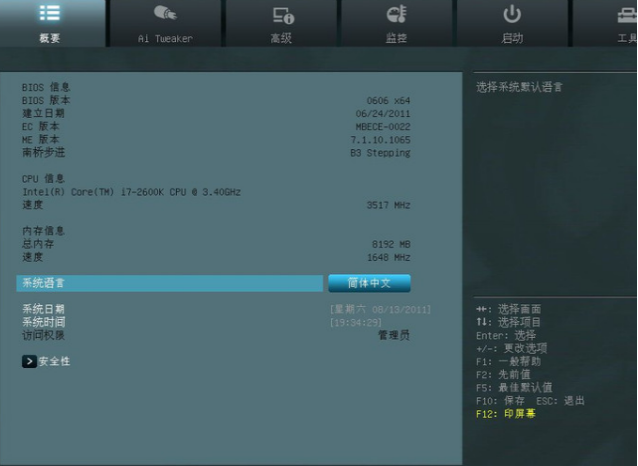
华硕电脑图解3
再点击选择界面语言。
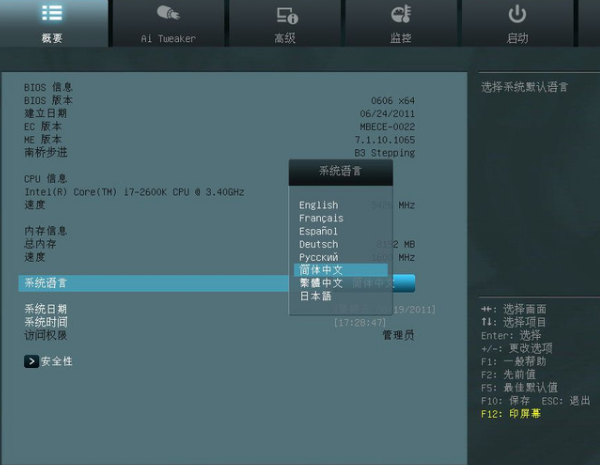
华硕电脑图解4
然后点击“安全性”设置密码。
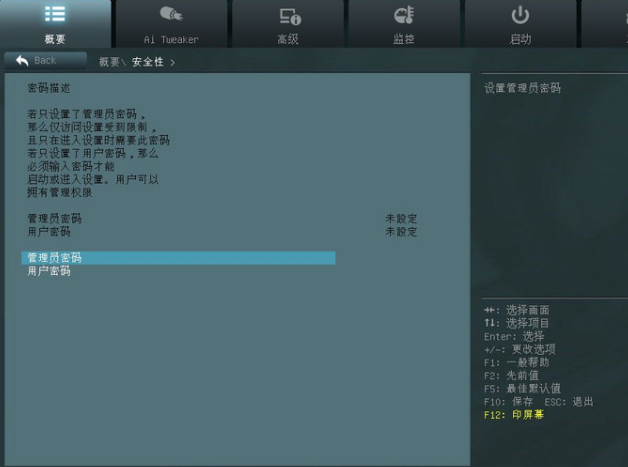
bios设置电脑图解5
再者,点击“Ai Tweaker”。
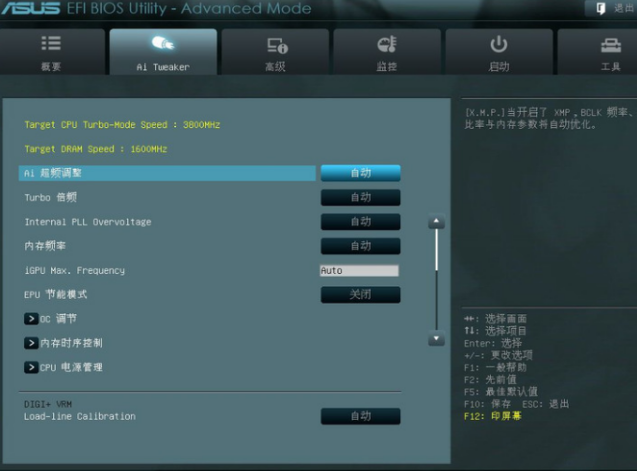
笔记本电脑图解6
最后高级选项的主菜单,处理器设置。

笔记本电脑图解7
那么以上就是华硕主板bios设置的操作步骤了,希望可以帮到小伙伴们~